Quản Trị Mạng - Định dạng các đoạn văn bản (paragraph) cho phép bạn thay đổi cách nhìn trên toàn bộ tài liệu. Bạn có thể truy cập vào các công cụ của định dạng Paragraph bằng cách kích tab Page Layout trên vùng Ribbon hoặc kích nhóm Paragraph trên tab Home.
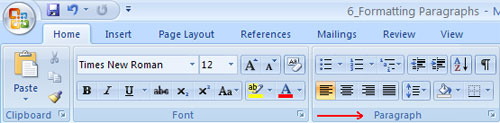
Canh lề trong Paragraph
Canh lề cho phép bạn thiết lập cách văn bản xuất hiện. Để thay đổi lề ta thực hiện như sau:
• Kích tab Home
• Chọn nút thích hợp cho việc canh lề trên nhóm Paragraph:
- Align Left (Ctrl+L): văn bản được canh lề sang mép bên trái.
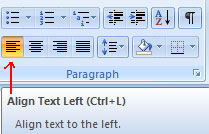
- Center (Ctrl+E): Văn bản được căn giữa các lề.
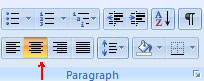
- Align Right (Ctrl+R): Văn bản được canh lề sang mép bên phải.
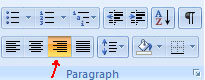
- Justify (Ctrl+J): Văn bản được dàn dều cả hai bên trái và phải.
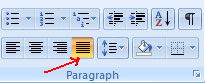
Thụt lề đoạn
Thụt lề đoạn cho phép bạn xác định văn bản trong một đoạn canh lề khác nhau. Có một số tùy chọn cho việc thụt lề:
• First Line: Điều khiển đường biên bên trái cho dòng đầu tiên của đoạn.
• Hanging: Điều khiển đường biên trên trái với tất cả các dòng trong một đoạn ngoại trừ dòng đầu tiên.
• Left: Điều khiển đường biên bên trái với mọi dòng trong một đoạn.
• Right: Điều khiển đường biên bên phải với mọi dòng trong một đoạn.
Để thụt lề đoạn, bạn có thể thực hiện như sau:
• Kích nút Indent để điều khiển thụt lề.
• Kích nút Indent thêm vài lần để tăng kích thước thụt lề.
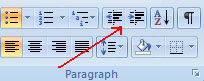
Hoặc:
• Kích vào hộp thoại trên nhóm Parggraph.
• Chọn thẻ Indents and Spacing.
• Lựa chọn các indents.
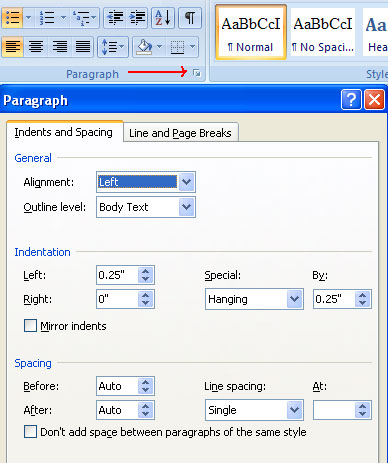
Thêm đường viền và hiệu ứng tô bóng
Bạn có thể thêm đường viền và tô bóng cho các đoạn văn bản và toàn trang. Để tạo một đường viền bao quanh một đoạn hoặc các đoạn, ta thực hiện như sau:
• Lựa chọn vùng văn bản nơi bạn muốn có đường viền hay hiệu ứng tô bóng.
• Kích nút Borders trên nhóm Paragraph.
• Chọn Border and Shading.
• Chọn các tùy chọn thích hợp.
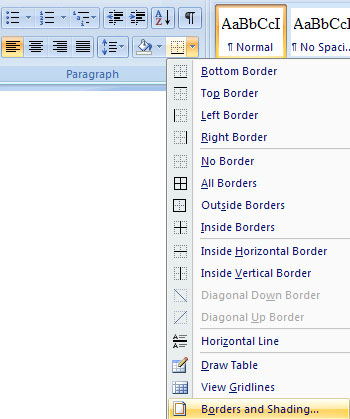
Áp dụng các Styles
Các Styles là một tập hợp các định dạng hiện hữu mà bạn có thể áp dụng cho văn bản. Để sử dụng Quick Styles:
• Lựa chọn văn bản bạn muốn định dạng.
• Kích nút phía dưới cùng trên nhóm Styles của tab Home.
• Chọn style bạn muốn để áp dụng.
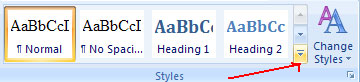
Tạo các liên kết
Tạo các liên kết trong một tài liệu word cho phép bạn đặt một URL mà người đọc có thể kích vào nó để tới thăm một trang web. Đề chèn liên kết:
• Chọn tab Insert, kích nút Hyperlink trên nhóm Links.
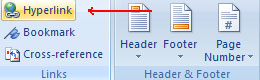
• Nhập văn bản vào mục “Text to Display” và địa chỉ trang web trong mục “Address”.
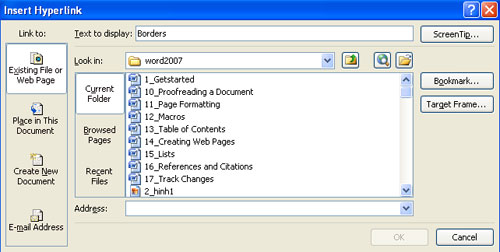
Thay đổi khoảng cách giữa các đoạn và dòng
Bạn có thể thay đổi khoảng cách giữa các dòng và các đoạn bằng cách như sau:
• Lựa chọn đoạn hay các đoạn bạn muốn thay đổi.
• Trên tab Home, kích hộp thoại Paragraph.
• Chọn thẻ Indents and Spacing.
• Trong phần Spacing, điều chỉnh khoảng cách phù hợp.
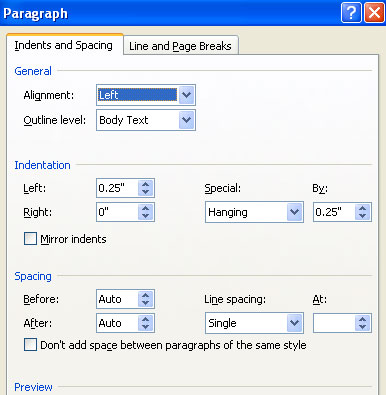

No comments:
Post a Comment